thuê căn hộ vũng tàu
Tổng Đài Alcatel-Lucent
Với nhiều năm kinh nghiệm với các dòng Tổng đài Alcatel-Lucent, chúng tôi nhận Cài đặt, Bảo trì, Sửa chửa Tổng đài Alcatel-Lucent.
Vui lòng liên hệ với số điện thoại:
Mr. Phong, DĐ 0979 746 090
Email omnialcatel@gmail.com
Hãy gọi cho chúng tôi. Chúng tôi đem đến cho bạn sự hài lòng về chất lượng và sự khác biệt về dịch vụ.
Vui lòng liên hệ với số điện thoại:
Mr. Phong, DĐ 0979 746 090
Email omnialcatel@gmail.com
Hãy gọi cho chúng tôi. Chúng tôi đem đến cho bạn sự hài lòng về chất lượng và sự khác biệt về dịch vụ.

HOST MẠNH NHẤT HIỆN NAY
| HostGator Review Hostgator $3.96/mo. 25% Off code: Best25PercentOff |
|
| iPage Review Cheapest Hosting - only $1.99/month Visit iPage |
|
| BlueHost Review Best Personal Hosting - $4.95/mo Visit BlueHost |
|
| A2Hosting Review Best SSD Hosting - $4.97/mo Visit A2Hosting |
|
| GoDaddy Review Best Budget Hosting - $1.99/mo Visit GoDaddy |
|
| Stablehost Review Stablehost Coupons 40% Off code: Best40PercentOff |
|
| Arvixe Review Arvixe hosting - $4/mo Visit Arvixe |
|
| InMotion Hosting Review Best Business Hosting - $5.99/mo Visit InMotion |
|
| Dreamhost Review Dreamhost $75 off code: BEST75USDOFF |
|
| IXWebHosting Review IXWebHosting - $3.95/mo Visit IXWebHosting |
|
| View All Web Hosting Coupons | |
Bạn nên xem
Sponsored Links
Bài Phổ Biến
- Copy từ Excel vào Word 2007 giữ nguyên định dạng
- HƯỚNG DẪN SỬ DỤNG PHẦN MỀM GETDATABACK
- Copy từ Excel sang Word
- SỬ DỤNG HỆ ĐIỀU HÀNH MS DOS
- Gỡ bỏ tất cả Comment và Section Break trong Word
- Trộn văn bản xoay ngang , xoay dọc trong Word 2007
- Tạo mục lục đơn giản trong Word 2007
- Trộn thư với nhãn trong Word 2007
- Dùng Comment trong Word 2007
- Xóa những ngắt trang trong Word 2007
Top bài viết
Home » Windows 8
Hướng dẫn nâng cấp từ Windows 8.1 Preview lên RTM
Thứ Tư, 18 tháng 9, 2013
Windows 8.1 Preview được phát hành trước cho người dùng làm quen với các thay đổi khi nâng cấp từ Windows 8 lên Windows 8.1.
Và theo tin mới nhận được thì Microsoft đã chính thức cung cấp Windows 8.1 phiên bản RTM trên 2 kênh dành cho nhà phát triển là MSDN và TechNet. Nếu bạn đang nắm trong tay phiên bản này và đang sử dụng bản Preview thì chúng tôi sẽ hướng dẫn bạn tiến hành nâng cấp lên RTM mà không cần phải ghi bản RTM này ra DVD và khởi động lại máy tính.
Trước hết, bạn phải đảm bảo không gian trong ổ đĩa hệ thống phải có không gian trống trên 10GB và nhớ sao lưu các dữ liệu quan trọng trước để tránh trường hợp xấu.
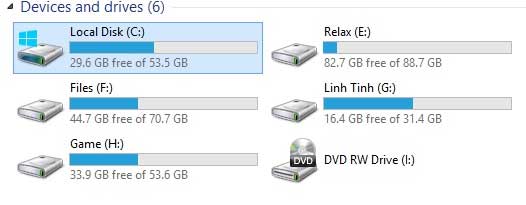
Tìm đến tập tin ISO của Windows 8.1 RTM trên máy tính, nhấn phải chuột vào nó và chọn Mount.
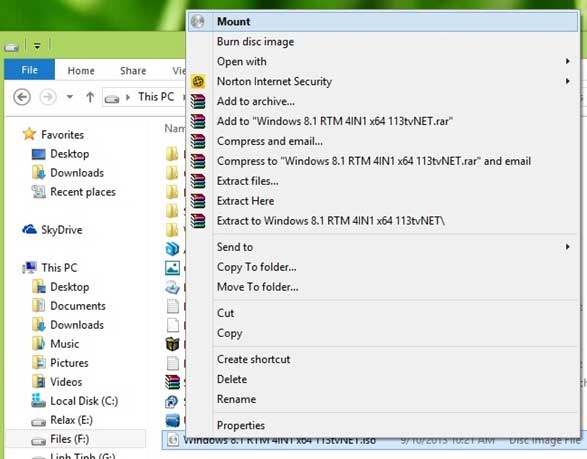
Lưu ý rằng bạn hãy lựa chọn phiên bản phù hợp với bản Windows 8.1 Preview mà mình đang sử dụng. (32 bit và 64 bit).
Tìm đến ổ đĩa Mount của Windows 8.1 RTM và nhấn chọn "Setup.exe".
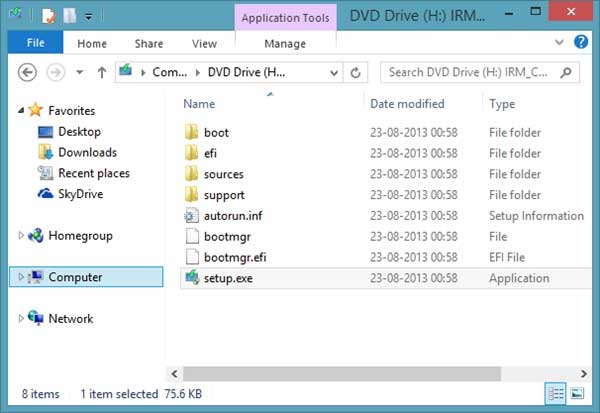
Cửa sổ cài đặt sẽ xuất hiện, bạn hãy nhấn chọn "Download and install updates (recommended)" để kiểm tra các bản cập nhật nếu có (nếu đang có kết nối mạng) hoặc nhấn chọn "No, thanks" cũng được. Sau đó nhấn Next để sang bước kế tiếp.
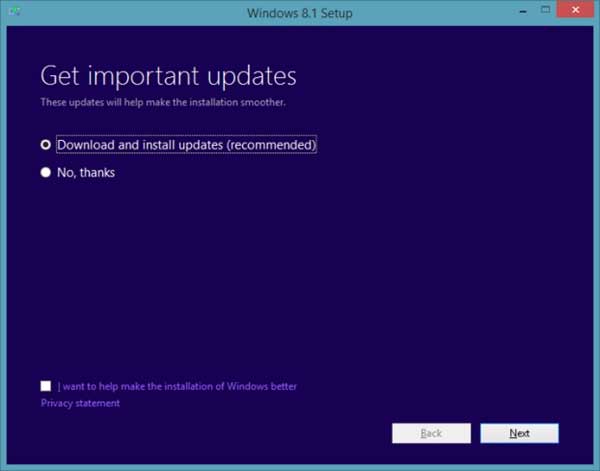
Cửa số kế đến là bước nhập khóa bản quyền của sản phẩm. Sau khi nhập xong, bạn nhấn Next.
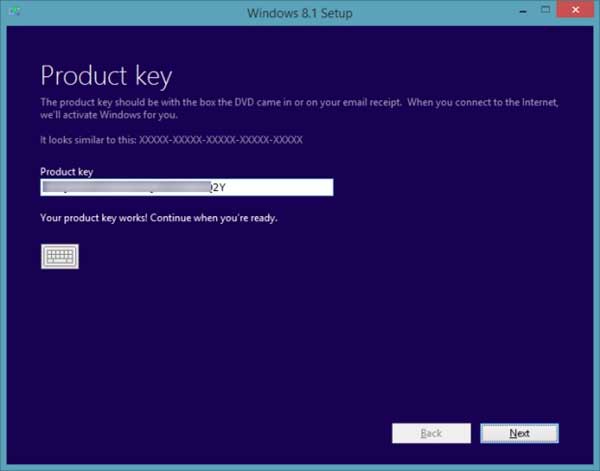
Kế đến Windows sẽ nêu lên một số quy định dành cho người sử dụng, bạn hãy nhấn "I accept the license terms" và sau đó là Accept để lướt qua bước này. Tiếp theo Windows sẽ cung cấp cho bạn 2 lựa chọn, bạn hãy chọn "Keep personal files only" để lưu lại các dữ liệu cá nhân khi tiến hành nâng cấp hoặc chọn "Nothing" để xóa hết và cài mới.
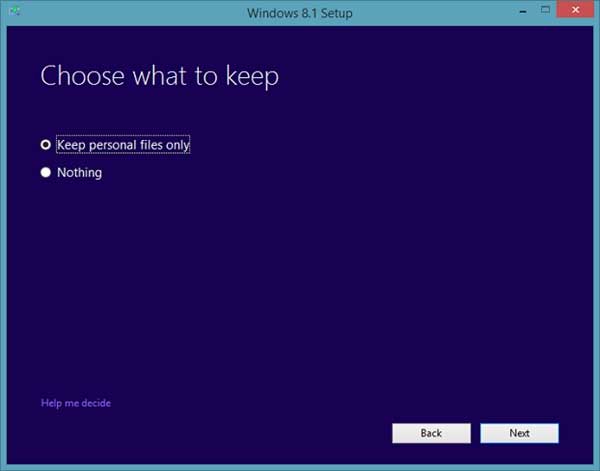
Tiếp theo Windows sẽ tiến hành quét và thiết lập tùy chọn của bạn vào quá trình cài đặt.
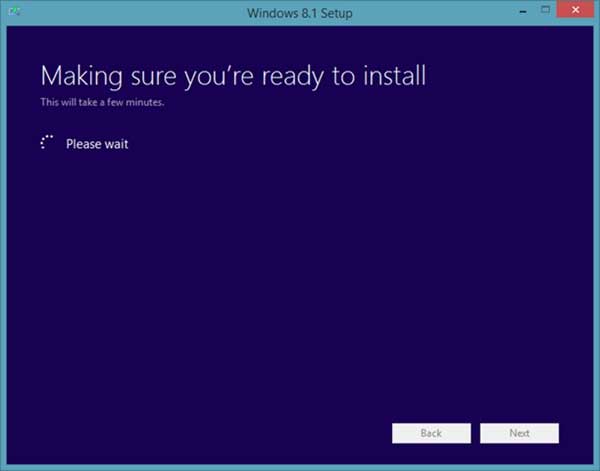
Cuối cùng, sau khi đã sẵn sàng, bạn nhấn Install để tiến hành quá trình nâng cấp.
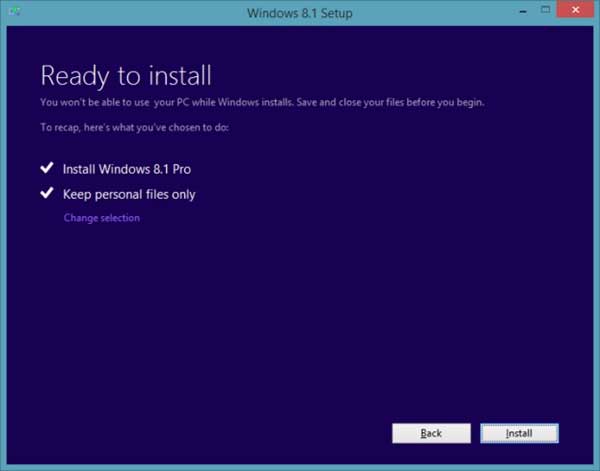
Bây giờ là thời gian chờ đợi.
Sau khi quá trình nâng cấp kết thúc, một số các cửa sổ thiết lập sẽ xuất hiện, bạn hãy lựa chọn theo cá nhân.
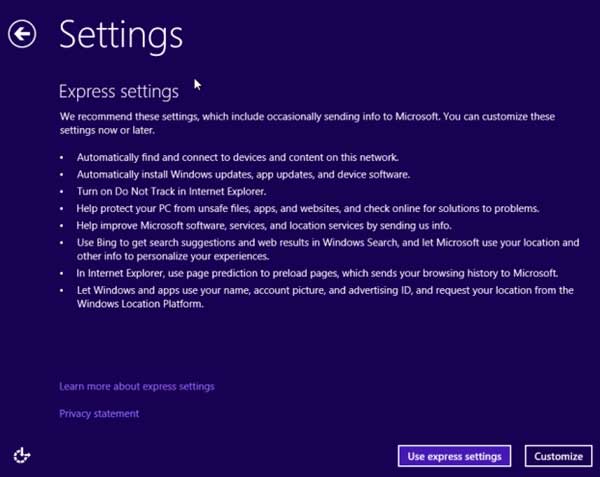
Sau khi hoàn thành, bạn sẽ được đưa trở lại màn hình Startscreen. Thế là xong, bây giờ hãy tiến hành khám phá nhé.
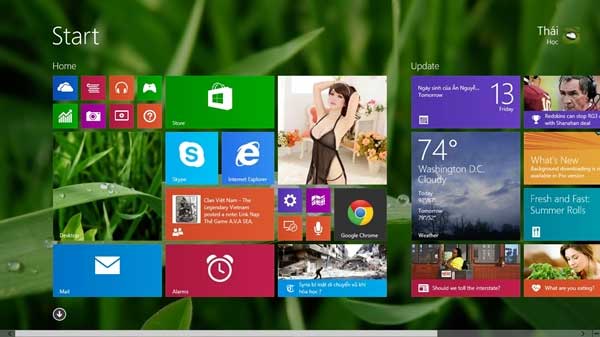
| Theo Genk |



Comments[ 0 ]
Đăng nhận xét